iCloud ja iOS 5 tõid nendega kaasa uusi funktsioone, kui Apple käivitas tarkvara duo selle kuu alguses. Üks reklaamitud omadustest oli võime sünkroonida iWorki dokumente (Pages, Keynote, Numbers), kasutades iCloud'i iOS-i iWorki rakendustega.
IWorki dokumentide sünkroonimise iCloudiga sünkroonimise praeguse seadistuse negatiivne külg on see, et ainus viis dokumentide sünkroonimiseks on iCloudi veebisaidi läbimine ja üleslaadimine või allalaadimine. Seda ei saa teha OS X-i kaudu iWorki rakenduste kaudu.
Loodetavasti vabastab Apple selle parandamiseks värskenduse, kuid vahepeal on lihtsam viis vähemalt dokumentide üleslaadimiseks iCloudisse.
Pange tähele, et kui kasutate mõnda mitteametlikku meetodit, näiteks allpool kirjeldatud meetodit, võib teil tekkida ootamatu käitumine, näiteks dokumentide kustutamine. Kasutage seda lahendust omal vastutusel.

- Avage Finder. Menüüribal liikuge menüüsse Go> Go to Folder.
- Sisestage tekstiväljale ~ / Library / Mobile Documents ja vajutage valmis nuppu Go.
- Seejärel peaks Finder viima selle kataloogi. Selles asukohas näete kataloogi iOS-i rakenduste jaoks, mis salvestavad teavet iCloudis. Kui olete iCloudi iOS-seadmes kasutamiseks määranud Pages, Keynote või Numbers, näete iga siin loetletud kataloogi.
Kui teie Mac ei käivita OS X Lioni viimast värskendust (10.7.2), ei ole teil seda kausta ja peate Mac OS-i värskendama enne, kui see lahendus teie jaoks töötab.
- Klõpsates vastava rakenduse kausta, kuhu soovite dokumendid üles laadida, ilmub kausta Dokumendid ning kausta iWorksPreviews. Peate olema seotud ainult kausta Dokumendid. Võite lohistada kõik ühilduvad failid kausta Dokumendid (või alamkaustadesse) või salvestada faile otse iWorki rakendusest sellesse asukohta.
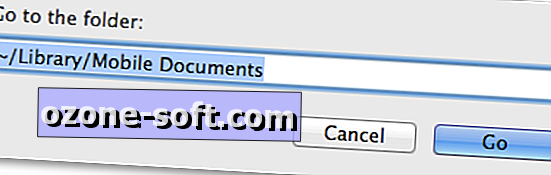
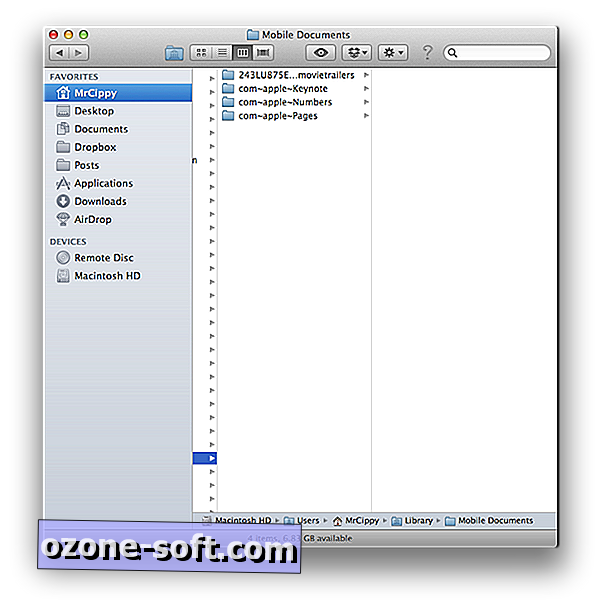
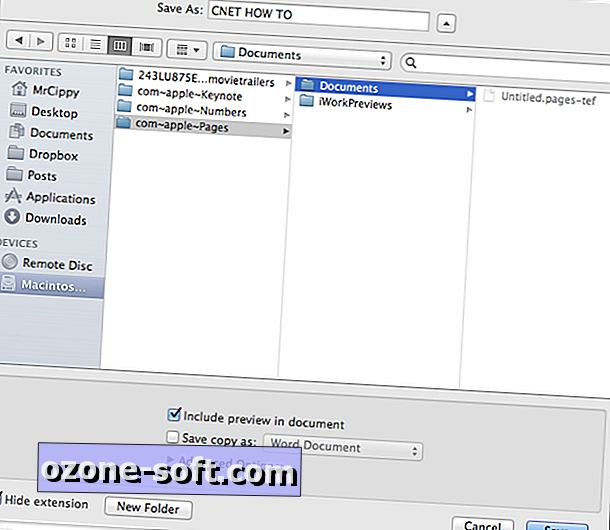
Avage iOS-i seadmes olev rakendus, kuhu fail üles laadisite, ja peaksite nägema, et fail ilmuks nii, nagu oleks see üles laaditud iCloud.com-i kaudu. Kui see kohe ei ilmu, sulgege rakendus ja käivitage see uuesti.
Selle meetodi puhul on dokumentide sünkroonimiseks iCloudiga üks piirang: see on ühesuunaline sünkroonimine. Kui olete iOS-seadmes dokumendi avanud ja rakendus salvestab dokumendi tagasi iCloud-i, muutub failitüüp.
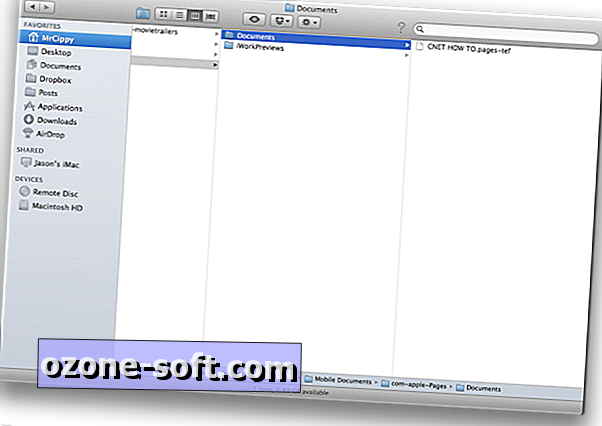
Failis tehtud muudatus muudab selle OS X-s kasutuks. Nagu ülaloleval pildil näha, muudeti faililaiend .pages-lt .pages-tef-ks. Faililaiendi muutmine tagasi .pagesi ei lahenda probleemi; faili avamisel proovite kuvada vea.













Jäta Oma Kommentaar